Atnaujinti „Sony Xperia ZR“

„Sony“ pradėjo diegti „Android Lollipop“ atnaujinimus „Xperia ZR“ linijai. „Xperia ZR“. „ZR“, „ZL“ ir „Tablet Z“ atnaujinta į „Android 5.0.2 Lollipop“ ir ji pamažu plinta visame pasaulio regionuose.
Jei naujinys neatvyko į jūsų regioną ir negalite laukti savo galimybės gauti „Android“ naujinį „Xperia ZR“, pabandykite naudoti programinę aparatinę įrangą. Galite mirksėti „Andorid 5.02 Lollipop 10.6.A.0454 FTF“ faile naudodami „Sony Flashtool“, kad gautumėte šį naujausią „Android“ naujinį: "Xperia ZR C5502" / "C5503".
Pastaba: metodai, reikalingi norint įjungti individualius atkūrimus, "rom" ir "root" savo telefoną, gali sukelti jūsų įrenginio įklijimą. Prietaiso prijungimas taip pat panaikins garantiją ir nebesuteiks gamintojų ar garantinių paslaugų teikėjų nemokamų prietaiso paslaugų. Būkite atsakingi ir nepamirškite, kol nuspręsite tęsti savo atsakomybę. Jei įvykis įvyko, mes ar prietaiso gamintojai niekada neturėtų būti laikomi atsakingais.
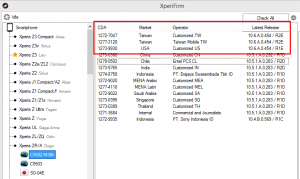
Paruoškite savo telefoną:
- Patikrinkite, ar jūsų telefonas gali naudoti šią programinę įrangą.
- Šis vadovas ir aparatinė įranga naudojama tik "Sony Xperia Zr C5502 / C5503".
- Patikrinkite modelio numerį eidami į Nustatymai -> Apie įrenginį.
- Naudojant šią programinę įrangą su kitais įrenginiais, gali kilti mūrijimas
- Įsitikinkite, kad jūsų baterija yra bent jau virš 60 procentų jos įkrovos
- Jei jūsų telefone baigsis akumuliatorius, kol baigsis mirksintis procesas, prietaisas gali būti plytas.
- Atgal į viską.
- Atsarginių kopijų dėka galėsite siųsti SMS žinutes, skambučių žurnalus, kontaktus
- Sukurkite žiniatinklio failus, kopijuodami juos į kompiuterį ar nešiojamą kompiuterį
- Įsitikinkite, kad įjungtas USB atkūrimo režimas
- Eikite į Nustatymai -> Kūrėjo parinktys -> USB derinimas.
- Jei jūsų nustatymuose nėra jokių kūrėjo parinkčių, pabandykite Nustatymai -> apie įrenginį ir tada septynis kartus palieskite „versijos numerį“
- Turite įdiegti ir įdiegti "Sony Flashtool"
- Atidarykite "Sony Flashtool", eikite į "Flashtool" aplanką.
- Atidarykite „Flashtool-> Drivers-> Flashtool-drivers.exe
- Įdiekite "Flashtool", "Fastboot" ir "Xperia ZR" tvarkyklę.
- Turėkite OEM duomenų kabelį, kad galėtumėte prijungti savo telefoną ir kompiuterį.
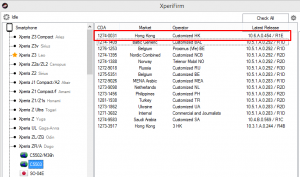
Kaip atnaujinti:
- Atsisiųskite "Android" 5.0.2 Lollipop 10.6.A.0.454 patvirtinimo FTF failą
- Nukopijuokite FTF failą ir įklijuokite jį į „Flahstool-> Firmwares“
- Atidarykite "Flashtool.exe"
- Viršutiniame kairiajame kampe pamatysite nedidelį apšvietimo mygtuką. Spustelėkite jį, tada pasirinkite "Flashmode".
- Jūs pamatysite FTF failą, kurį įdėjote firmware aplanke, pasirinkite jį.
- Dešinėje pusėje pasirinkite tuos, kuriuos norite nuvalyti. Rekomenduojame ištrinti duomenis, talpyklą ir prisijungti prie programų.
- Spustelėkite Gerai ir programinė įranga pradės ruoštis mirksintis.
- Kai įkeliama programinė įranga, prijunkite telefoną, jį išjunkite ir nuolat paspausdami atgalinį mygtuką, tada pritvirtinkite jį prie kompiuterio duomenų kabeliu
- Jei naudojate "Xperia Zr", tada naudokite mygtuką "Volume Down", o ne "Atgal" mygtuką.
- Kai "Flashmode" nustatytas telefonas, sustabdykite paspaudę garsumo žemyn / atgal mygtuką ir paleiskite firmware flash.
- Kai pamatysite, kad mirksintis baigėsi arba baigėsi mirksintis, išimkite laidą ir paleiskite iš naujo.
Ar bandėte "Andorid 5.0.2 Lollipop" savo "Xperia ZR"?
Pasidalykite savo patirtimi komentaro skiltyje žemiau
JR
[embedyt] https://www.youtube.com/watch?v=dMjOmsc9m5w[/embedyt]
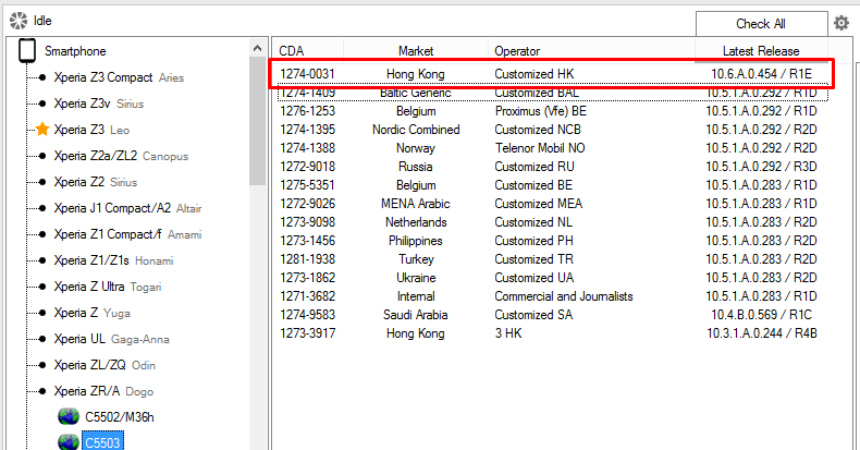






Tavo sie tfi không kêt nói bluoeth
Nepamirškite, kodėl jūsų kompiuteris turi daugybę funkcijų
Sveiki,
Klart konsis lett å følge og implementere guide.
Takk skal du ha